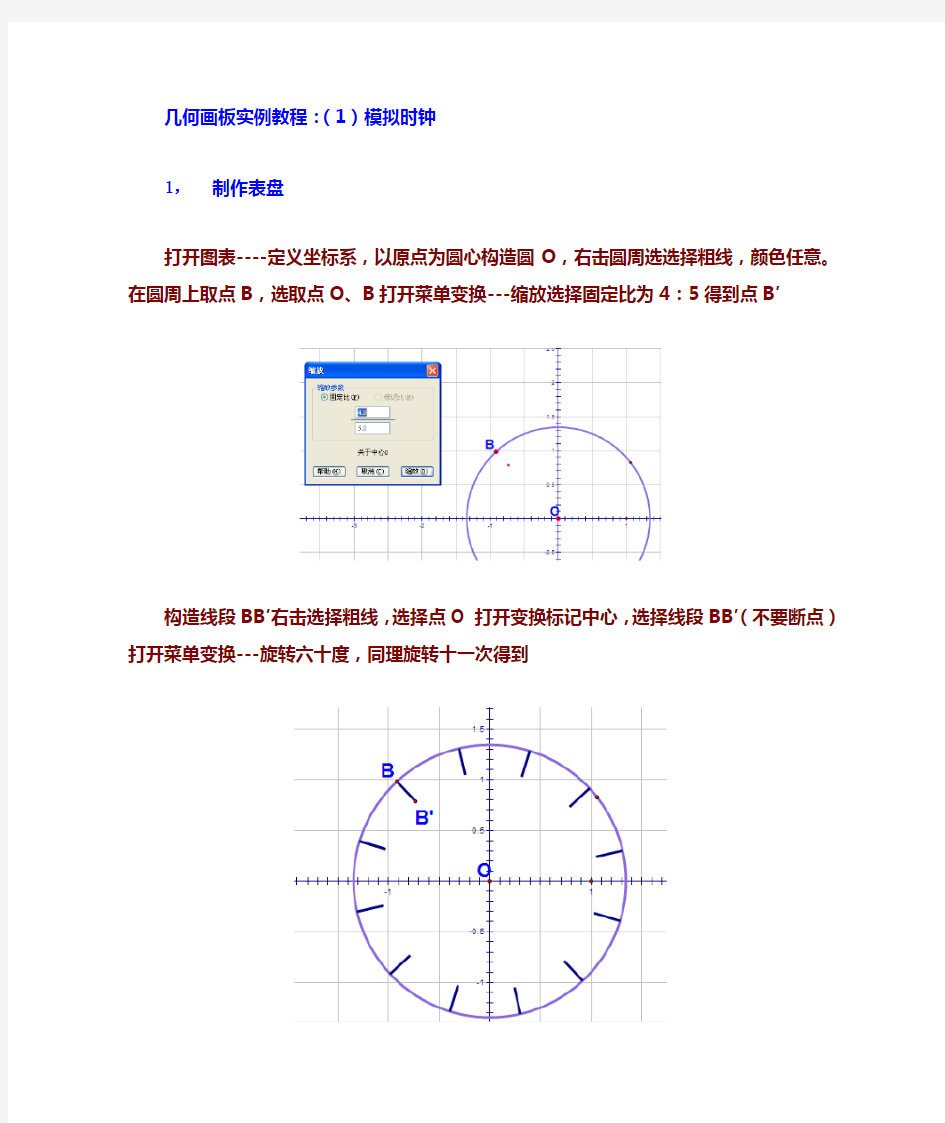
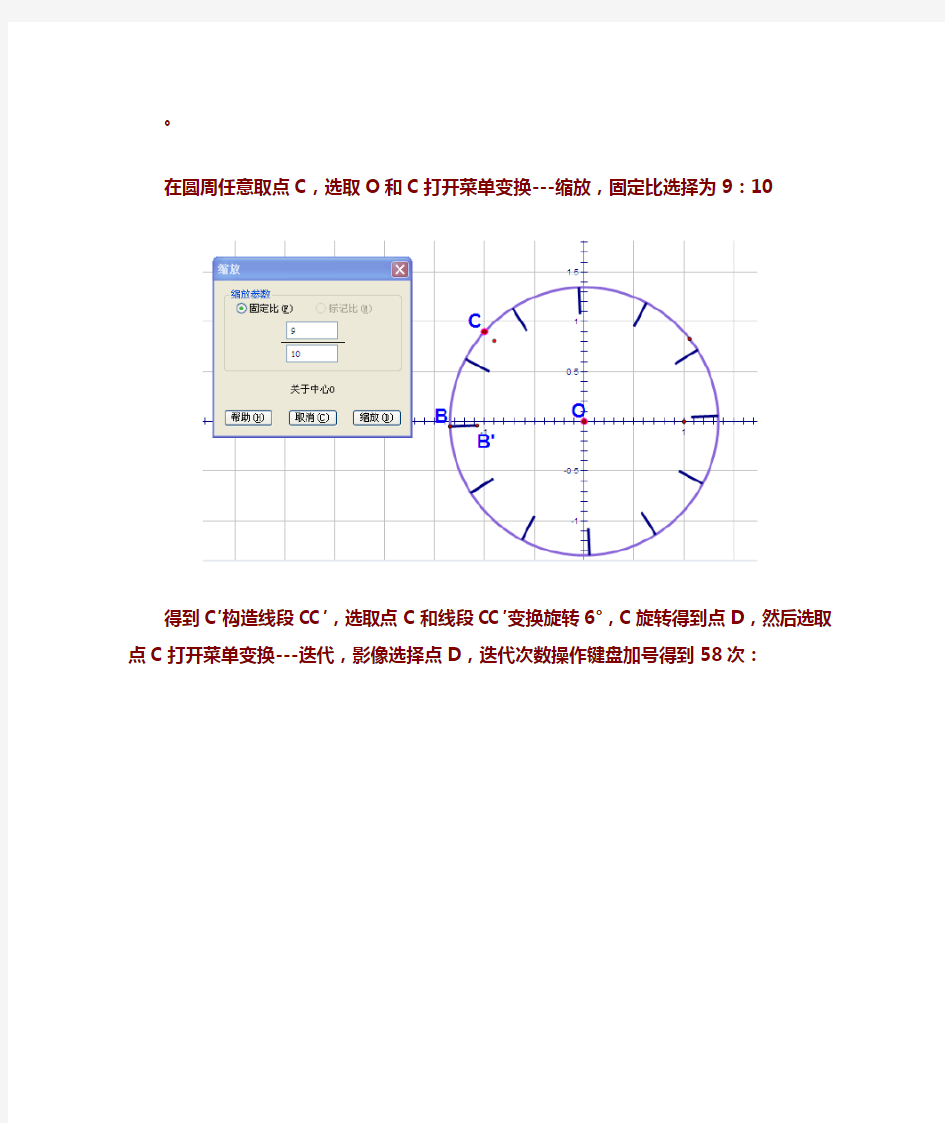
几何画板实例教程:(1)模拟时钟
1,制作表盘
打开图表----定义坐标系,以原点为圆心构造圆O,右击圆周选选择粗线,颜色任意。在圆周上取点B,选取点O、B打开菜单变换---缩放选择固定比为4:5得到点B′
构造线段BB′右击选择粗线,选择点O 打开变换标记中心,选择线段BB′(不要断点)打开菜单变换---旋转六十度,同理旋转十一次得到
。
在圆周任意取点C,选取O和C打开菜单变换---缩放,固定比选择为9:10
得到C′构造线段CC′,选取点C和线段CC′变换旋转6°,C旋转得到点D,然后选取点C打开菜单变换---迭代,影像选择点D,迭代次数操作键盘加号得到58次:
设y轴与圆的交点为E以点0为缩放中心将点E分别缩放90%,60℅,30%,得到点F、G、H隐藏网格和坐标轴,分别构造线段OF,OG,OH 并设置为虚线、细线、粗线得到图:到此为止表盘完成了。
2:制作按钮操作时钟
打开菜单图标—新建参数标签改为秒,值的精确度选择为百分之一
打开菜单度量---计算,使用函数trunc分别计算一下结果:秒针旋转的角度、分针的旋转角度、时针的旋转角度。
选取参数“秒=1”打开编辑---操作类按钮—动画
范围设置为0到86400(一天一夜二十四小时共86400秒),标签改为“启动时钟”。
再次选择参数秒同上面一样打开动画按钮,不同的是把范围改为0到,(此范围保证各指针的旋转的角度为0°),标签改为“归零”
选取打开菜单变换---标记角度,然后选取秒针(即图中的虚线)做变换—旋转变换,同理再分别选取分针和时针的旋转角度
做分针和时针的旋转变换。
此时点击启动时钟和归零就可以得到时钟的转动的效果了。(没有用的线可以隐藏了)
3.制作合并文本
用文本工具分别作时、分、秒三个独立的文本
再分别打开度量---计算下面三个值:
此结果是小时的取整;
此结果是秒的显示数字;
此结果为分的显示数字
分别右键单击三个结果选择属性—值的精确度选择单位。
依次选择下面的文本和值打开菜单编辑—合并文本
得到
隐藏没有用的对象,调整表盘的刻度和纵横轴对奇,整个制作过程就
结束了。结果就为
用几何画板模拟投掷硬币教程
编写者:====qq8
1.打开图表---定义坐标系,在x轴上取单位一的点位点A,原点为O,在线段OA上任取一动点D,选取点D,打开度量----横坐标得到点D的横坐标,
2.选取点D打开打开编辑---操作类按钮----动画按钮
方向选择随机,速度默认中速,只播放一次前面打钩。
3.打开度量---计算菜单计算如下结果
用圆工具画一个圆E选取圆构造圆内部,选取圆内部和计算的结果打开显示菜单---颜色----参数
这样点击动画点按钮,就实现了圆内部两种颜色的随机改变效果了
4.在y轴上任取一点F,再任取点H,选取O和A变换----标记向量,选取点H平移到H′处,选取H、H′和打开菜单编辑—操作类按钮---移动按钮,再重新选择H和F同理再得到一个移动按钮,注意移动中的速度选择高速。
选取点H,打开菜单度量---横坐标,右键点击该横坐标,选取属性,标签改为“投掷的次数”,值中的精确度选择“单位”
5,打开图标,新建参数,依次选取计算结果和该参数打开图标--绘制(x,y),得到点
J
在y轴上任意选取点K,再选取点L,依次选取点O、J标记向量OJ,选取点L做平移变换得到L′,依次选取L和L′打开操作类按钮---移动,再依次选取L和K同理得到再得到一个移动按钮,注意移动中的速度都选择高速
同时选取三个按钮,打开编辑---操作类按钮----系列,标签改为“投掷”,系列按钮选择同时执行,得到操作按钮:投掷
同理,同时选取这两个按钮
制作一个按钮:还原。
选取点L打开菜单度量---横坐标,标签改为:正面朝上的次数,值的精确度改为:单位,
5,选取正面朝上的次数和投掷的次数打开度量---计算正面朝上的次数除以投掷的次数结果,标签改为概率,值选择百分之一
最后同时选取打开图表---制表就得到了表格。
此时的结果如下图:
把不必要的过程隐藏后得到的如下图,此时就可以点击投掷按钮模拟投掷硬币朝上面概率的试验了
几何画板实例教程:滚动字幕效果
1.构造较短的线段AB,作为平移向量准备。再构造一个较长的线段
CD作为字幕滚动的路径。
选取CD上任一点E选取点E和线段AB打开菜单构造选择以圆心和半径画圆:
--
2.在圆E上取G和H两点依次选取E、H、G打开构造菜单,构造圆上的弧得到劣弧GH,再构造该弧与线段CD的交点F
2.选取点F和线段AB构造圆F,再圆上取两点M和N,然后依次选
取F、M、N构造弧MN,再构造该弧与线段CD的交点P:
。
以下同理可以根据需要构造若干个弧与线段的交点。
3.选取点E打开编辑---操作类按钮---动画,注意动画方向选择向
前(或向后),标签改为“滚动字幕”,点击该按钮可以实现滚动字母效果了。
4.以上的效果只实现了简单的字母E、F、P、Q……滚动,还可以实
现多文字或图片的移动。打开word或ppt利用艺术字做出若干张图片(以下面四张为例):
复制word中的第一个图片,选取点E,打开编辑选择粘贴图片
效果为:
同样的方法依次选择三个点分别粘剩下三张图片
隐藏没用的对象结果就剩下:点击字幕滚动就可以播放漂亮的效果了,还可以听歌曲。
几何画板实例教程(4):模拟掷骰子
1.制作圆盘
用圆工具做任意圆A,做半径AB如左图,以圆心A为旋转中心将线段AB旋转六十度,依次继续旋转5次得到中图,再将B旋转三十度得到点C然后将点C旋转六十度旋转五次得到右图
以圆心A为缩放中心,选取点C和点C的旋转得到得对象,打开变换菜单---缩放,缩放参数选择固定比,比值改为2:3,缩放得到
制作六个独立的数字文本:1,2,3,4,5,6,同时选取点C0和文本1按住shift键打开菜单编辑---合并文本到点隐藏点C0后得到的结果为:
用同样的方法把剩下的数字和点分别合并,隐藏点后得到如图效果:
依次选取点 A B B′打开菜单构造—圆上的弧,再次打开构造---弧内部---扇形内部。用同样的方法构造剩下的扇形内部,隐藏没有用对象后得到效果: